Google Chrome'da tarayıcı sekmelerinde arama yapabilme yeteneği büyük bir zaman tasarrufu sağlayabilir. Sekmeler, çoklu görevler için harikadır, ancak izini kaybetmek kolaydır. Kullanmayı deneyebilirsiniz sekme grupları işleri düzene sokmak için, ancak yine de yolunuzu kaybedebilirsiniz. Chrome 87 sürümünde, arama sekmeleri düğmesi kullanıma sunuldu Chromebook'lar önce ve Windows ve macOS makineleri daha sonra. Size tam olarak bunu yapma yeteneği verir. Özelliği açmanıza veya dahil etmenize gerek yoktur. Sekmelerinizin sağında, aşağıyı gösteren bir ok gibi görünen yeni bir düğme görmelisiniz.
Chrome sekmelerinizde nasıl arama yapılır?
O aşağı oka tıkladığınızda, herhangi bir sayıda pencerede açık olan tüm sekmelerin hızlı bir dikey listesini elde edersiniz. Tüm sekmeleri görmek için yukarı ve aşağı kaydırabilir veya üstteki arama kutusunda bir sekme arayarak arama yapabilirsiniz. İşte nasıl yapılacağı.
-
Sekmelerinizin sağındaki aşağı oku tıklayın.
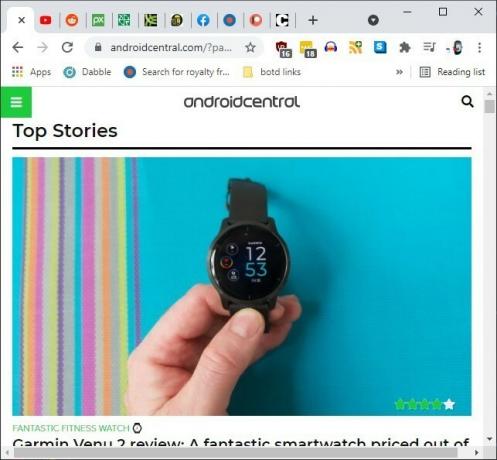 Kaynak: Adam Doud / Android Central
Kaynak: Adam Doud / Android Central -
Arama kutusuna bir sekmenin adını yazın.
 Kaynak: Adam Doud / Android Central
Kaynak: Adam Doud / Android Central Görmek istediğiniz sekmeyi tıklayın. Chrome, sizi seçtiğiniz sekme ve pencereye geçirecektir.
Arama sekmeleri kutusu yalnızca açık olan sekmelerin başlıklarını ve URL'lerini aradı. Bu sekmelerin içeriğini aramayacaktır. Cubs.com için açık bir sekmeniz varsa, "Rizzo" yerine "Yavruları" aramak isteyeceksiniz. Siz yazarken, arama sonuçları kriterleri karşılayan sekmeleri daraltır. Enter tuşuna basarsanız, listedeki ilk sonuç açılacaktır. Belirtildiği gibi, tüm pencerelerde açık olan tüm sekmeleri arayacaktır.
Aşağı oku görmüyorsanız, Google Chrome'un güncel bir sürümünü çalıştırdığınızdan emin olun. Bu özellik başlangıçta yalnızca Chromebook'larda tanıtıldı, ancak kısa süre sonra Chrome 89 sürümünde Windows ve Mac için Chrome'da kullanıma sunuldu.
Düzenli olarak çok sayıda Chrome sekmesi kullanıyorsanız, bu özellik hayat kurtarıcı olabilir. Bir sekme aramak, üretkenliğinizi hızlandırmanın harika bir yolu olabilir. Telefonlarımızda da görmek istediğimiz türden bir özellik.
Adam Doud
Adam neredeyse on yıldır mobil teknoloji alanında yazıyor ve podcast yayınlıyor. Android Central için yazmadığı zamanlarda, Doud podcast'inin faydalarıçok fazla zaman harcıyor Twitterve ofis alanını defalarca yeniden tasarlıyor.
